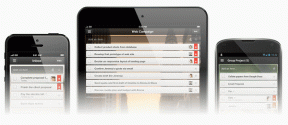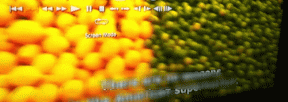6 måder at løse Android-skærmen bliver ved med at dæmpe
Miscellanea / / April 05, 2023
Ved hjælp af en smartphone kan du ringe til dine forældre, deltage i onlinekurser og lave mange flere aktiviteter. Så hver gang vi beslutter os for at købe en mobil, husker vi for det meste altid på, at skærmens berøring ikke hænger og kører problemfrit. Men mange brugere af Android-enheder har rapporteret, at Android-skærmen bliver ved med at dæmpe. Hvis du også står over for det diskuterede problem, er du på den rigtige side! I denne artikel vil vi fortælle dig, hvorfor min Samsung-telefonskærm bliver ved med at dæmpe, og hvordan stopper jeg min Samsung-skærm i at dæmpe. Så fortsæt med at læse indtil slutningen for at lære mere!
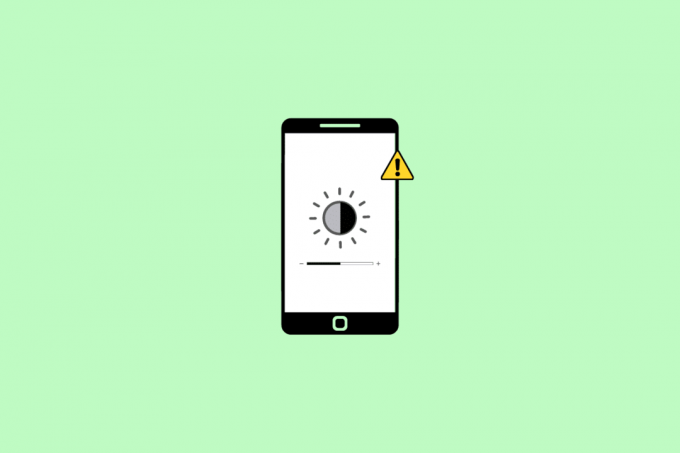
Indholdsfortegnelse
- 6 måder at løse Android-skærmen bliver ved med at dæmpe
- Hvorfor bliver min Samsung-telefonskærm ved med at dæmpe?
- Sådan repareres Android-skærmen bliver ved med at dæmpe?
6 måder at løse Android-skærmen bliver ved med at dæmpe
Hvis du er en Android-bruger, er en af de værste ting, der kan ske, at Android-skærmen bliver ved med at dæmpe. Så når du arbejder på din enhed, kan det diskuterede problem irritere dig. Hvis du vil lære, hvordan jeg stopper min Samsung-skærm i at dæmpe, skal du fortsætte med at læse denne vejledning.
Bemærk: Siden Android smartphones ikke har de samme indstillingsmuligheder, de varierer fra producent til producent. Sørg derfor for de korrekte indstillinger, før du ændrer nogen på din enhed. Disse trin blev udført på Samsung Galaxy S21 5G, som vist i illustrationerne nedenfor.
Hvorfor bliver min Samsung-telefonskærm ved med at dæmpe?
Årsagerne til det diskuterede problem diskuteres nedenfor:
- Enheden er overophedet.
- Det adaptiv lysstyrke funktion er slået til på din enhed.
- Skærmtidsvarighed er indstillet til en kort tids varighed.
- Beholdt skærmen tændt, mens visningen var slukket.
- Strømsparetilstand er slået til.
Nu ved du, hvorfor min Samsung-telefonskærm bliver ved med at dæmpe. Så lad os begynde med fejlfinding.
Sådan repareres Android-skærmen bliver ved med at dæmpe?
Nedenfor er metoderne til at rette op på, at Android-skærmen bliver ved med at dæmpe problemet:
Metode 1: Undgå at bruge telefonen under opladning
Hvis temperaturen på din enhed stiger over 35 grader Celsius, sænker dit håndsæt automatisk farten, og det kan føre til diskuterede problem. For at sikre, at problemet ikke opstår på grund af dette, oplad og brug ikke din enhed samtidigt. Bortset fra dette skal du reducere antallet af apps, der kører på dit håndsæt, og stoppe med at bruge det i nogen tid.
Metode 2: Deaktiver adaptiv lysstyrke
Trinene til at deaktivere adaptiv lysstyrke er angivet nedenfor:
1. Åbn Indstillinger app på din Android-telefon.

2. Tryk derefter på Skærm.
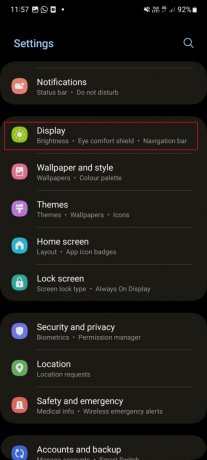
3. Derefter, sluk kontakten for Adaptiv lysstyrke mulighed.
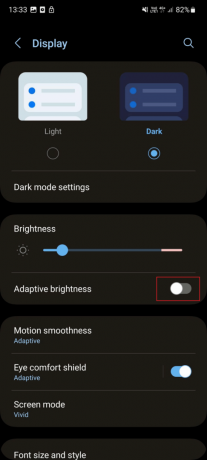
Fortsæt med at læse for at lære flere metoder til at rette op på, at Android-skærmen bliver ved med at dæmpe problemet.
Læs også: Reparer Samsung-telefonen bliver ved med at genstarte
Metode 3: Forøg skærmtimeoutvarigheden
For at sikre, at din enheds batterilevetid kører i lang tid, er der en skærmtimeoutfunktion på din smartphone. Men når denne skærmtimeout er indstillet til en kortere varighed, slukkes skærmen på få sekunder. Vi har angivet trinene til at øge skærmtimeoutvarigheden nedenfor:
1. Åbn app skuffe og tryk på Indstillinger app-ikon.
2. Stryg ned og tryk på Skærm.

3. Tryk nu på Skærm timeout.
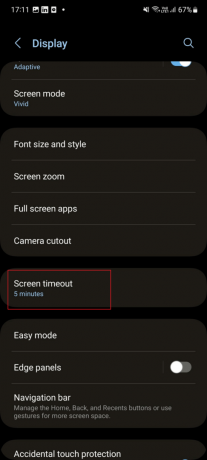
4. Indstil ønsket varighed af skærmtimeout hvilket er mere end det nuværende.
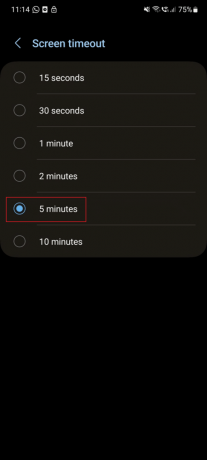
Metode 4: Aktiver Hold skærmen tændt under visning
Et andet muligt svar på, hvordan jeg stopper min Samsung-skærm i at dæmpe, er at tænde for Keep-skærmen, mens jeg ser. På Samsung-enheder anvender en funktion Front kamera for at registrere, hvornår skærmen skal slukkes eller dæmpes. Når frontkameraet registrerer dit ansigt og ser på dit håndsæts skærm, bliver skærmen ikke slukket.
Så for at rette op på, at Android-skærmen bliver ved med at dæmpe, skal du følge de givne trin:
1. Start Android Indstillinger og tryk på Avancerede egenskaber mulighed.

2. Tryk derefter på Bevægelse og fagter.

3. Endelig, tænde for kontakten for Hold skærmen tændt, mens du ser mulighed.

Læs også: 20 bedste app til at reducere skærmens lysstyrke
Metode 5: Rediger indstillinger for sikker lås
En anden mulig metode til at rette op på, at Android-skærmen bliver ved med at dæmpe, er at ændre indstillingerne for sikker lås. Samsung anbefaler det, så prøv det. Du kan tilpasse låse skærm sikkerhed ved hjælp af indstillinger for sikker lås. Når skærmen automatisk slukker, kan du vælge, hvor længe din enhed skal forblive ulåst. Trinene til at ændre indstillingerne for sikker lås er angivet nedenfor:
1. Lancering Indstillinger.
2. Stryg ned og tryk på Låse skærm.

3. Tryk på i menuen på låseskærmen Sikker låseindstillinger.

4. Indtast derefter din nuværende pinkode at fortsætte.
5. Tryk på Automatisk lås, når skærmen slukker mulighed.
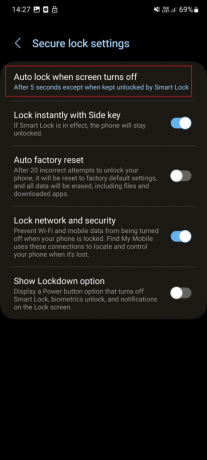
6. Vælg længere varighed alternativknap fra menuen.
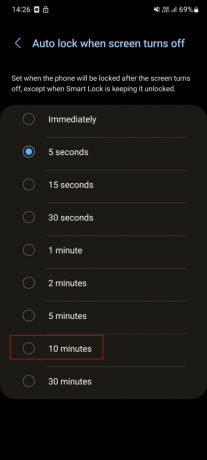
Fortsæt med at læse for at lære en anden metode til at løse Android-skærmen, der bliver ved med at dæmpe problemet.
Læs også: 3 måder at kontrollere skærmtid på Android
Metode 6: Deaktiver strømsparetilstand
Funktionen til strømsparetilstand er der på håndsættet for at reducere batteriforbruget. Men strømsparetilstanden kan påvirke, hvor længe skærmen forbliver tændt. Trinene til at deaktivere strømsparetilstand er angivet nedenfor:
1. Åbn Indstillinger app på din telefon.
2. Stryg ned og tryk på Vedligeholdelse af batterier og enheder.
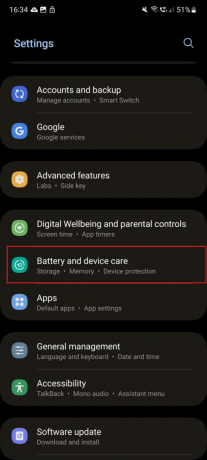
3. Tryk nu på Batteri fra Enhedsplejemenuen.
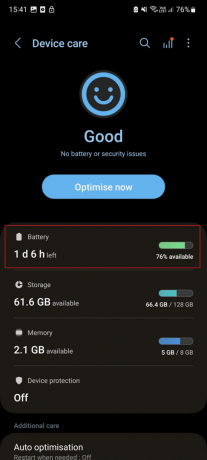
4. Sluk kontakten for Strømbesparende mulighed.
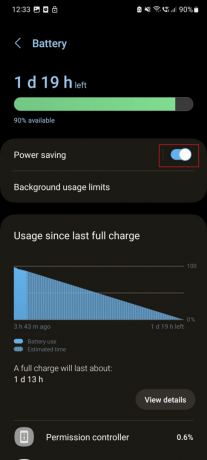
Anbefalede:
- Sådan nulstiller du GizmoWatch 2
- Sådan skærmoptages på Discord Mobile
- Ret Windows 10-skærmdæmpning automatisk
- Sådan aktiverer du Always On Display Android
Vi håber, at du har lært, hvordan du løser problemet Android-skærmen bliver ved med at dæmpe problem. Du er velkommen til at kontakte os med dine spørgsmål og forslag via kommentarfeltet nedenfor. Fortæl os også, hvad du vil lære om næste gang.

Pete Mitchell
Pete er senior skribent hos TechCult. Pete elsker alt inden for teknologi og er også en ivrig gør-det-selv-mand i hjertet. Han har ti års erfaring med at skrive vejledninger, funktioner og teknologivejledninger på internettet.